Sisällysluettelo
Joskus turvallisuussyistä tai muista syistä sinun on estettävä jokin ohjelma Windowsin palomuurin kautta. Kun estät ohjelman palomuurissa, se ei pääse Internetiin tai lähiverkkoon.
Windows 10:n Defender-palomuuri auttaa suojaamaan laitettasi määrittämällä, mitkä ohjelmat tai palvelut voivat kommunikoida verkon tai Internetin kanssa. Ohjelman estäminen Windowsin palomuurissa on hyödyllinen käytäntö silloin, kun et halua, että tietty ohjelma päivittyy automaattisesti tai että muut käyttäjät käyttävät sitä.
Tässä oppaassa on yksityiskohtaiset ohjeet siitä, miten estät ohjelman yhteyden Internetiin estämällä sen Windowsin palomuurissa.
Ohjelman estäminen Windows 10:n palomuurin kautta.
Tietyn sovelluksen Internet-yhteyden estäminen Windows 10:ssä:
1. Siirry osoitteeseen Ohjauspaneeli vaihda 'View by' -asetukseksi 'Small icons' ja avaa ikkunan Windows Defenderin palomuuri.

2. Windows Defenderin palomuurin ohjauspaneelissa napsauta Lisäasetukset.
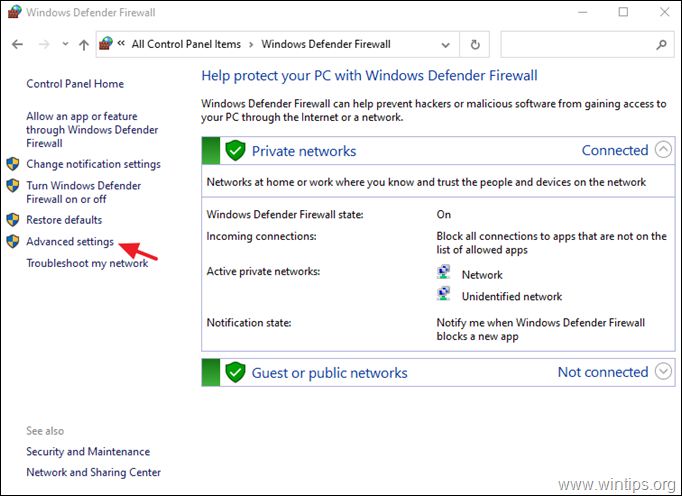
3. Valitse Lähtevät säännöt ja klikkaa Uusi sääntö .
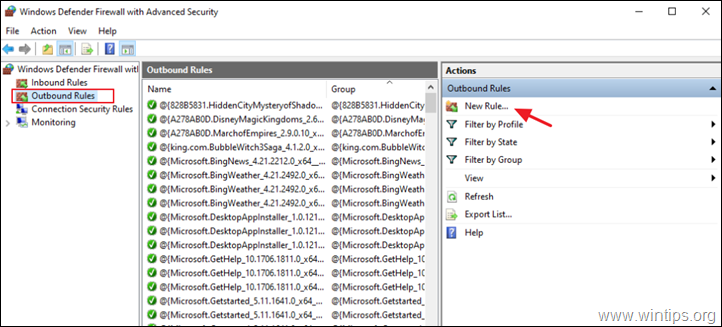
4. Valitse kohdassa 'Sääntötyyppi' Ohjelma ja klikkaa Seuraava.
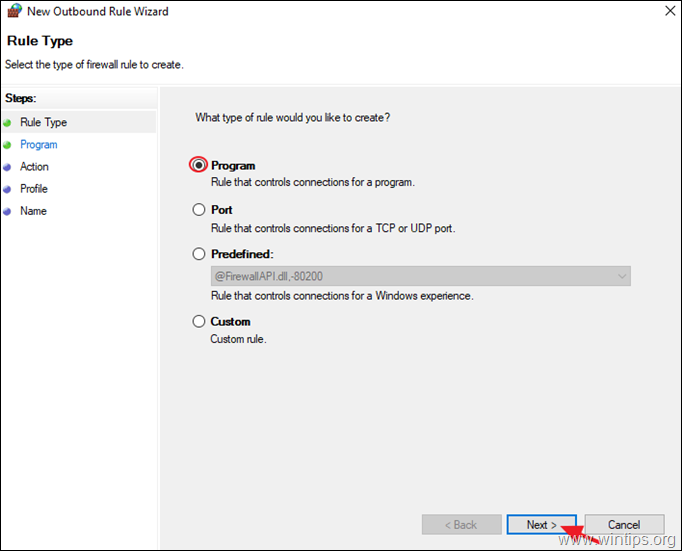
5a. Napsauta 'Ohjelma'-näytössä Selaa.
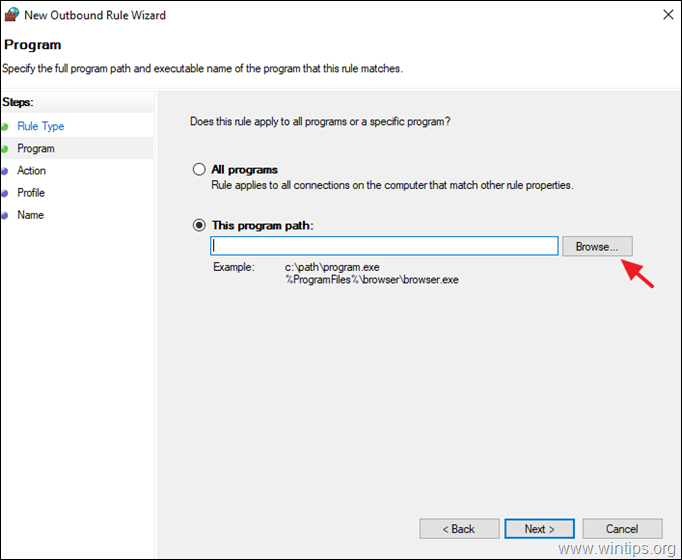
5b. Valitse sovellus (.exe), jonka haluat estää Windowsin palomuurissa, ja valitse sitten Avaa valitaksesi sen.
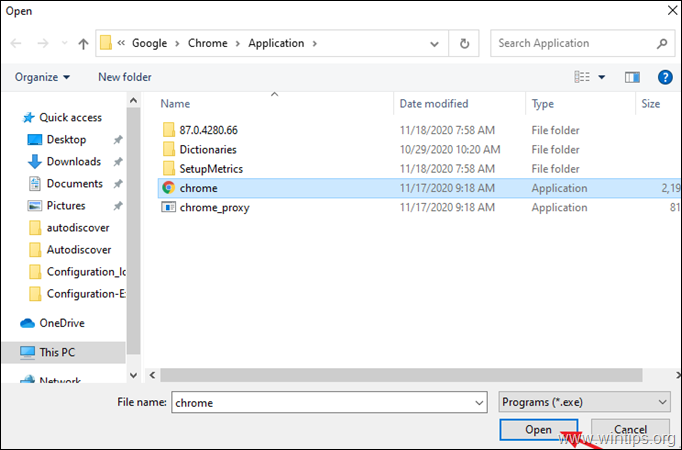
5c. Napsauta sitten Seuraava.
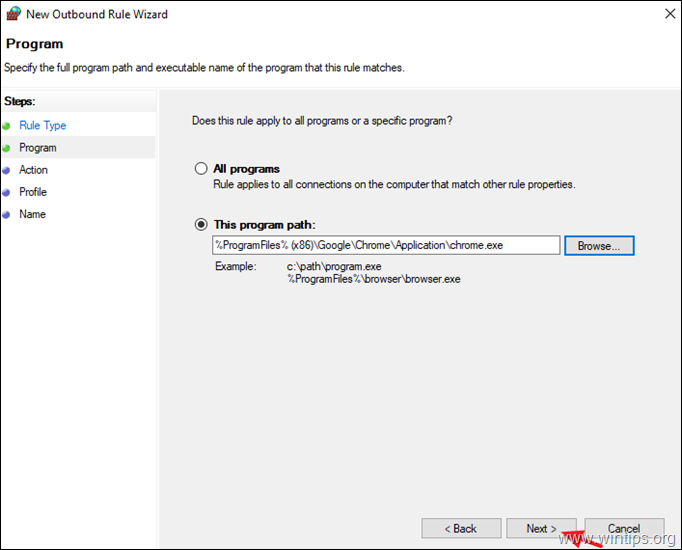
6. Valitse 'Toiminto'-vaihtoehdoista Estää yhteyden ja klikkaa Seuraava.
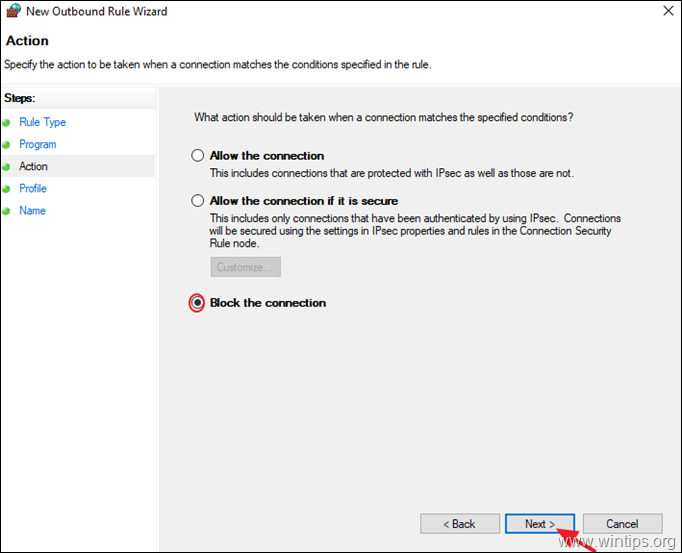
7. Jätä 'Profiili'-vaihtoehdoissa kaikki valintaruudut (Domain, Yksityinen, Julkinen) valittuna ja napsauta kohtaa Seuraava.
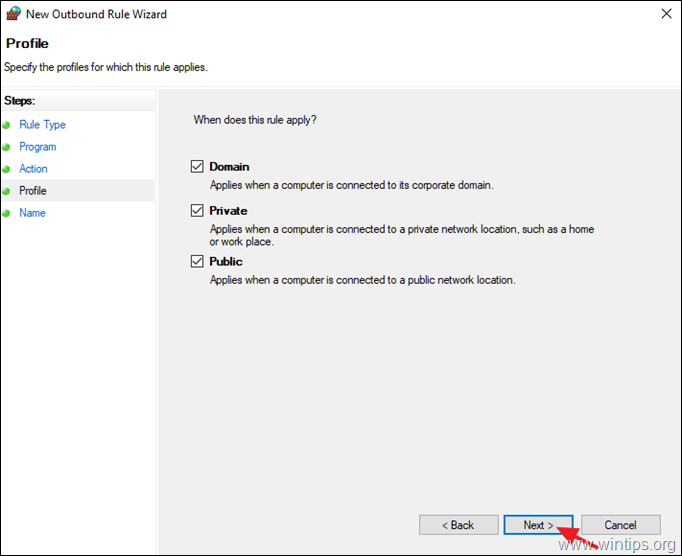
8. Kirjoita lopuksi uudelle säännölle nimi ja napsauta painiketta Viimeistely.
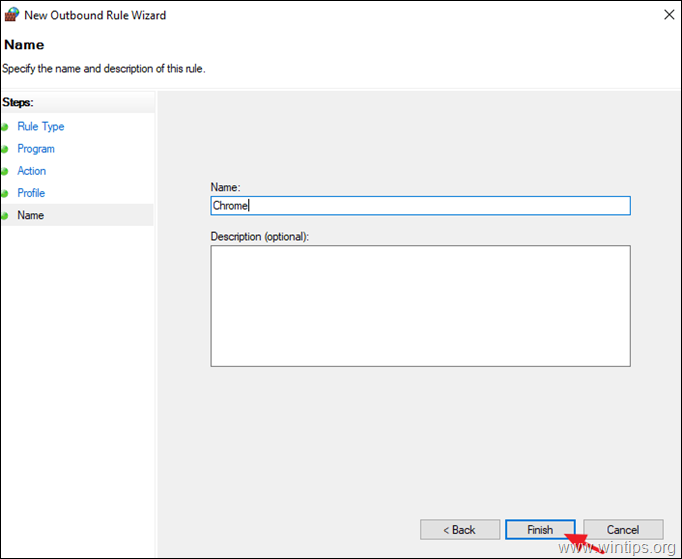
9. Sulje "Windows Defender Firewall" -asetukset ja tarkista, toimiiko uusi sääntö.
Kerro minulle, onko tämä opas auttanut sinua jättämällä kommentti kokemuksestasi. Tykkää ja jaa tätä opasta auttaaksesi muita.

Andy Davis
Järjestelmänvalvojan blogi Windowsista





